Introduction
Vous tapez un e-mail important ou jouez à un jeu vidéo intense, et soudainement votre clavier Logitech commence à ralentir. Cela peut être extrêmement frustrant et perturber votre flux de travail ou votre expérience de jeu. Comprendre pourquoi cela se produit et comment y remédier est essentiel pour un fonctionnement fluide. Dans ce guide complet, nous explorerons les symptômes courants, identifierons les causes potentielles et fournirons des solutions efficaces pour corriger et prévenir les ralentissements du clavier Logitech.
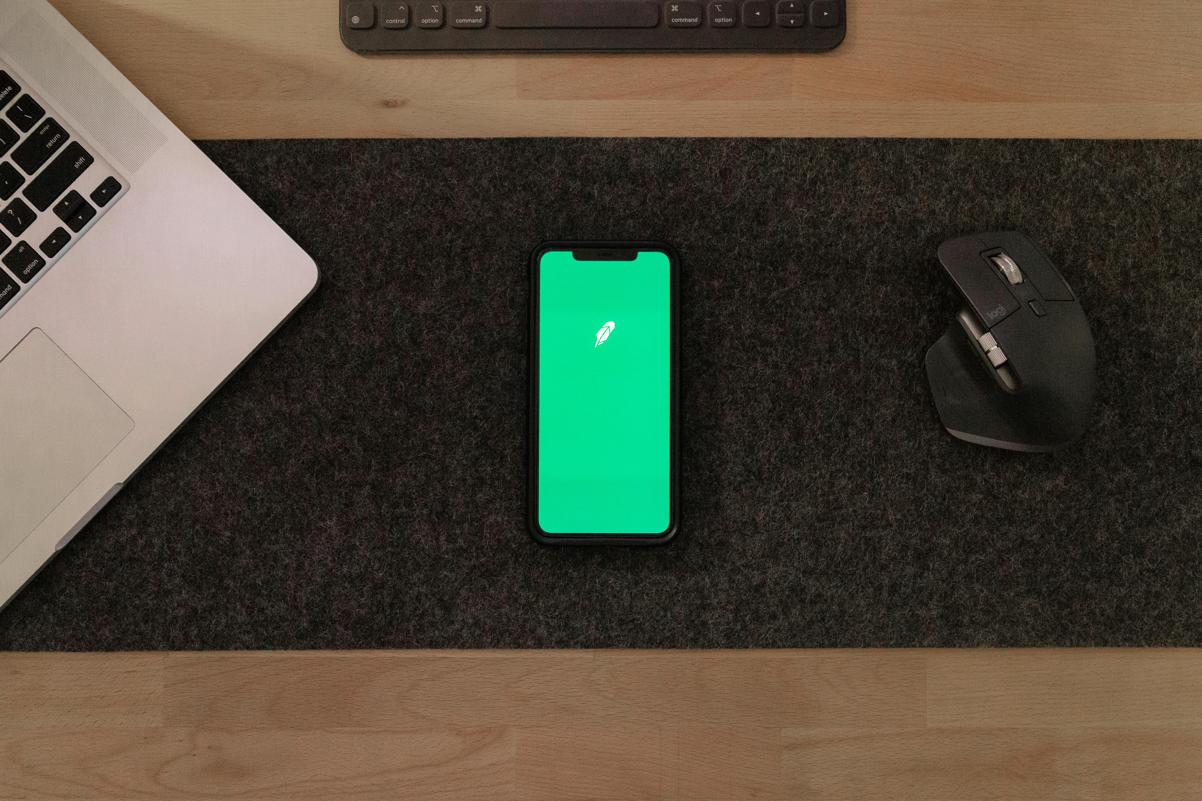
Symptômes courants du ralentissement du clavier
Reconnaître les symptômes du ralentissement du clavier est la première étape vers le dépannage. Voici quelques indicateurs que votre clavier Logitech souffre de problèmes de latence :
- Réaction retardée : Lorsque vous appuyez sur une touche, il faut plus de temps que d’habitude pour que le caractère apparaisse à l’écran.
- Touches non enregistrées : Certaines frappes ne sont pas enregistrées du tout, nécessitant des efforts répétés.
- Saisie incohérente : Les caractères apparaissent de manière sporadique, rompant le flux de saisie.
- Déconnexions fréquentes : Les claviers sans fil peuvent fréquemment se déconnecter et se reconnecter, provoquant des interruptions.
Si vous rencontrez l’un de ces problèmes, vous devrez creuser plus profondément pour découvrir la cause racine.
Causes principales du ralentissement du clavier Logitech
Identifier la source du ralentissement est crucial pour un dépannage efficace. Parmi les coupables probables figurent :
Interférences sans fil
Les claviers sans fil fonctionnent sur des fréquences spécifiques, qui peuvent être perturbées par d’autres appareils comme les routeurs Wi-Fi, les micro-ondes ou les dispositifs Bluetooth. Cette interférence peut causer un ralentissement notable.
Problèmes de pilotes
Des pilotes obsolètes ou corrompus peuvent gravement nuire aux performances du clavier. Les pilotes facilitent la communication entre le clavier et votre ordinateur, et tout problème à ce niveau peut entraîner des ralentissements.
Batterie faible
Une cause simple mais souvent négligée est une batterie faible. Les claviers sans fil dépendent des batteries, et une charge faible peut entraîner des frappes plus lentes ou manquées.
Conflits logiciels
L’exécution de plusieurs applications logicielles peut créer des conflits, consommant des ressources CPU importantes. Cela peut entraîner des problèmes de latence avec votre clavier Logitech.
Diagnostiquer le problème : un guide étape par étape
Pour résoudre efficacement le problème de ralentissement, suivez ces étapes pour diagnostiquer le problème :
- Inspection initiale : Vérifiez qu’il n’y a pas de dommages visibles. Assurez-vous que le clavier est propre et qu’aucun débris ne gêne les touches.
- Vérification de la connexion : Pour les claviers sans fil, assurez-vous que la connexion entre le dongle et l’ordinateur est stable et non obstruée.
- État de la batterie : Remplacez ou rechargez les batteries et observez si le problème persiste.
- État du pilote : Rendez-vous sur le site Web de Logitech ou votre gestionnaire de périphériques pour vérifier si les pilotes de votre clavier sont à jour. Mettez-les à jour ou réinstallez-les si nécessaire.
- Conflits de logiciels : Fermez les applications et processus non nécessaires pour voir si les performances du clavier s’améliorent.
- Changer d’environnement : Éloignez les autres appareils sans fil susceptibles de causer des interférences et testez le clavier dans un environnement différent.
En passant systématiquement par ces étapes, vous pouvez réduire la source du ralentissement.

Solutions pour corriger le ralentissement du clavier Logitech
Une fois le problème diagnostiqué, appliquez ces solutions pratiques :
Mettre à jour ou réinstaller les pilotes
- Visitez le site de support de Logitech.
- Téléchargez et installez les derniers pilotes pour votre modèle de clavier.
- Si déjà à jour, envisagez de réinstaller les pilotes pour résoudre d’éventuelles anomalies.
Optimiser les paramètres Bluetooth/sans fil
- Assurez-vous que votre clavier est à portée optimale du récepteur.
- Éliminez les sources potentielles d’interférences telles que d’autres appareils sans fil.
- Placez le récepteur dans un port USB avec un minimum d’obstructions.
Remplacer ou recharger les batteries
- Remplacez les batteries existantes par des neuves ou rechargez-les si nécessaire.
- Assurez-vous que les contacts de la batterie sont propres et sécurisés.
Fermer les applications logicielles en conflit
- Ouvrez le Gestionnaire des tâches (Ctrl + Maj + Échap) et évaluez l’utilisation du CPU.
- Fermez les programmes non nécessaires, en vous concentrant sur ceux consommant des ressources CPU élevées.
- Vérifiez les mises à jour logicielles susceptibles de résoudre les problèmes de compatibilité.
Conseils de dépannage avancés
Si les correctifs habituels ne résolvent pas le problème, envisagez ces méthodes avancées :
Mises à jour du firmware
Logitech publie occasionnellement des mises à jour du firmware pour améliorer les performances du clavier.
- Visitez la page de support de Logitech.
- Téléchargez et installez les mises à jour de firmware disponibles pour votre modèle de clavier.
Vérification des problèmes matériels
- Testez le clavier sur un autre ordinateur pour exclure les défauts matériels.
- Si le problème persiste sur différents appareils, contactez le support Logitech pour un éventuel remplacement.

Prévention des futurs ralentissements : bonnes pratiques
Évitez les problèmes récurrents en suivant ces bonnes pratiques :
- Mises à jour régulières : Gardez les pilotes et firmwares à jour.
- Gestion des batteries : Remplacez ou rechargez régulièrement les batteries.
- Positionnement optimal : Maintenez une ligne de vue claire entre votre clavier et son récepteur.
- Nettoyage régulier : Gardez votre clavier propre pour éviter que les débris n’obstruent les touches.
- Interférences minimales : Réduisez le nombre d’appareils sans fil autour de votre espace de travail.
Mettre en œuvre ces pratiques vous aidera à maintenir une expérience sans latence.
Conclusion
Rencontrer des ralentissements avec votre clavier Logitech peut être extrêmement frustrant, mais avec le bon diagnostic et les bonnes solutions, cela peut être résolu. Déterminez les symptômes, identifiez les causes et suivez les étapes recommandées pour corriger et prévenir les problèmes futurs. Maintenir une configuration à jour, propre et sans interférences garantira une saisie fluide et améliorera votre productivité globale.
Questions fréquemment posées
Comment puis-je mettre à jour les pilotes de clavier Logitech ?
Vous pouvez mettre à jour les pilotes de clavier Logitech en visitant le site de support Logitech, en téléchargeant les derniers pilotes et en suivant les instructions d’installation.
Que dois-je faire si le décalage de mon clavier persiste ?
Si le décalage de votre clavier persiste malgré le dépannage, envisagez de le tester sur un autre appareil ou de contacter le support Logitech pour obtenir une aide supplémentaire.
Existe-t-il des applications spécifiques qui causent un décalage du clavier ?
Oui, certaines applications à haute consommation de ressources ou des conflits logiciels peuvent provoquer un décalage du clavier. Fermez les applications inutiles et maintenez votre système à jour pour éviter ces problèmes.
